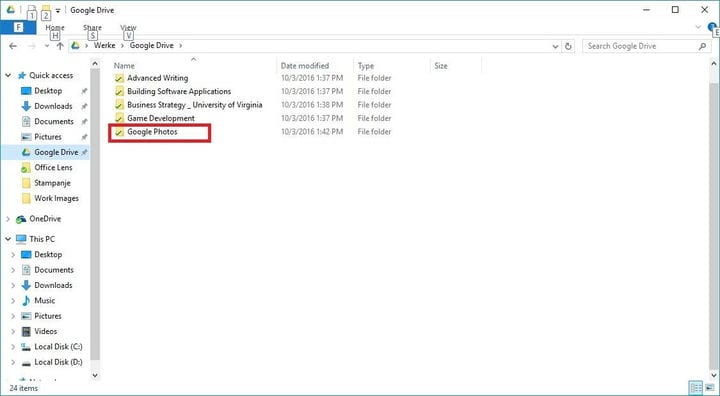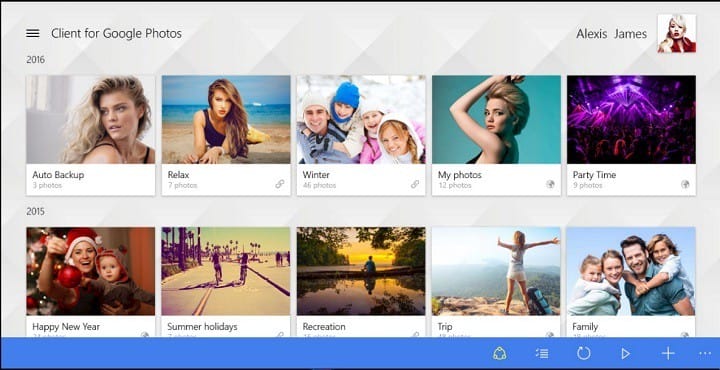উইন্ডোজ 10 এ গুগল ফটো কীভাবে ব্যবহার করবেন
একবার আপনি সমস্ত কাঙ্ক্ষিত ফোল্ডার অন্তর্ভুক্ত করার পরে ঠিক আছে ক্লিক করুন, এবং আপনার ফটোগুলি গুগল ফটোতে স্বয়ংক্রিয়ভাবে আপলোড হবে।
সিস্টেমের শুরুতে খুলতে আপনি এই সরঞ্জামটি সেট আপ করতে পারেন, সুতরাং যে কোনও সময় আপনি কোনও নির্বাচিত ফোল্ডারে কোনও নতুন ছবি যুক্ত করবেন, এটি স্বয়ংক্রিয়ভাবে গুগল ফটো এর মেঘে আপলোড হবে।
যেমনটি আমরা বলেছি, আপনি পরে গুগল ছবির ওয়েবসাইটে ব্রাউজারে আপলোড হওয়া ফটোগুলি অ্যাক্সেস করতে পারেন।
গুগল ড্রাইভের মাধ্যমে গুগল ফটো অ্যাক্সেস করুন
সেখানে আপনার Windows 10 কম্পিউটারে এক্সেস Google ফটো কোন সরাসরি উপায় যদিও, আপনি একটি সামান্য ভিন্ন রাস্তা নিয়ে তা মাধ্যমে উপলব্ধ করতে পারেন Windows এর জন্য Google ড্রাইভ এর ক্লায়েন্ট ।
গুগল ড্রাইভের মাধ্যমে গুগল ফটোতে অ্যাক্সেস পাওয়ার জন্য আপনাকে যা করতে হবে তা হ’ল দুটি পরিষেবা সংযুক্ত করা এবং উইন্ডোজ ডেস্কটপের জন্য ড্রাইভের অফিশিয়াল ক্লায়েন্ট ডাউনলোড করা ।
আপনি প্রথমে যা করতে যাচ্ছেন তা হ’ল গুগল ড্রাইভ এবং গুগল ফটোগুলি সংযুক্ত করা। গুগল ড্রাইভে মেঘের মধ্যে গুগল ফটো দেখানোর অন্তর্নির্মিত ক্ষমতা রয়েছে, আপনার প্রথমে এটি সক্ষম করা দরকার।
সম্ভাব্য ত্রুটিগুলি আবিষ্কার করতে একটি সিস্টেম স্ক্যান চালান
উইন্ডোজ সমস্যাগুলি সন্ধান করতে স্টার্ট স্ক্যান ক্লিক করুন ।
পেটেন্টযুক্ত প্রযুক্তিগুলির সাথে সমস্যাগুলি সমাধান করতে সমস্ত মেরামত ক্লিক করুন ।
সুরক্ষা সমস্যা এবং মন্দার কারণে ত্রুটিগুলি খুঁজে পেতে রিস্টোরোর মেরামত সরঞ্জামের সাথে একটি পিসি স্ক্যান চালান। স্ক্যানটি সম্পূর্ণ হওয়ার পরে, মেরামত প্রক্রিয়াটি ক্ষতিগ্রস্থ ফাইলগুলিকে নতুন উইন্ডোজ ফাইল এবং উপাদানগুলির সাথে প্রতিস্থাপন করবে।
একবার আপনি গুগল ফটো এবং গুগল ড্রাইভ একীভূত করার পরে, আপনার সমস্ত ফটো ‘গুগল ফটো’ নামে একটি বিশেষ গুগল ড্রাইভ ফোল্ডারে প্রদর্শিত হবে। এটি সম্ভব করার জন্য, নিম্নলিখিতগুলি করুন:
- আপনার ওয়েব ব্রাউজারে গুগল ড্রাইভ খুলুন ।
- সেটিংসে যান (পর্দার উপরের বাম অংশে ছোট গিয়ার আইকন)।
- জেনারেলের অধীনে একটি গুগল ফটো ফোল্ডার তৈরি করে দেখুন ।
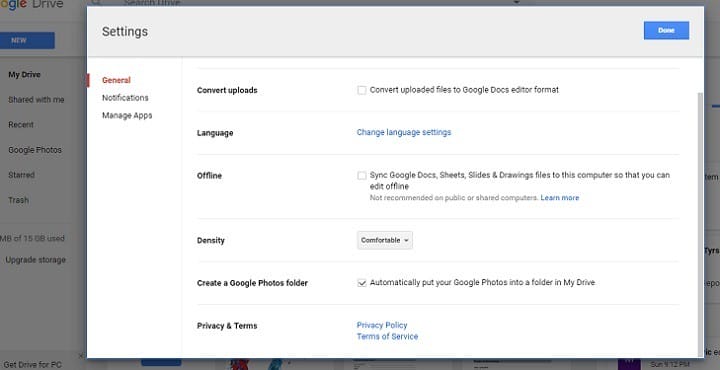
- পরিবর্তনগুলোর সংরক্ষন.
এখন, আপনার সমস্ত গুগল ফটো চিত্র গুগল ড্রাইভে প্রদর্শিত হতে চলেছে। সুতরাং, আপনাকে এখন যা করতে হবে তা হ’ল উইন্ডোজ ডেস্কটপ থেকে অ্যাক্সেসযোগ্য।
এটি করতে, কেবল গুগল ড্রাইভ উইন্ডোজ ক্লায়েন্টটি ডাউনলোড করুন, আপনার সমস্ত সামগ্রী সিঙ্ক করুন এবং গুগল ফটো ফোল্ডারটি সেখানে চলেছে there
ডেস্কটপের জন্য গুগল ড্রাইভ ডাউনলোড করতে, এই লিঙ্কটি দেখুন । একবার এটি ইনস্টল হয়ে গেলে সিঙ্কের জন্য কয়েক মিনিট অপেক্ষা করুন। প্রক্রিয়াটি শেষ হয়ে গেলে, কেবল আপনার কম্পিউটারে গুগল ড্রাইভ ফোল্ডারে যান এবং গুগল ফটো খুলুন।
একটি বাহ্যিক ফ্ল্যাশ ড্রাইভে কীভাবে গুগল ড্রাইভ ফাইলগুলি সংরক্ষণ করবেন তা শিখুন!
তৃতীয় পক্ষের অ্যাপ্লিকেশন ব্যবহার করুন
উইন্ডোজ স্টোর থেকে যার অফিসিয়াল অ্যাপটি অনুপস্থিত প্রায় প্রতিটি সেবার জন্য তৃতীয় পক্ষের বিকল্প রয়েছে। এবং গুগল ফটো কোনও ব্যতিক্রম নয়।
সুতরাং, আপনি যদি ব্রাউজারে বা গুগল ড্রাইভের মাধ্যমে গুগল ফটো অ্যাক্সেস করতে না চান তবে আপনি তৃতীয় পক্ষের অ্যাপটি ডাউনলোড করতে পারেন এবং আপনার কম্পিউটারে এই পরিষেবাটি চালু রাখতে পারেন functioning
উইন্ডোজ 10 এর জন্য সেরা তৃতীয় পক্ষের Google ফটো ক্লায়েন্ট আপনাকে বর্তমানে জানতে পারেন একটি অ্যাপ্লিকেশন বলা হয় এর জন্য Google ফটো ক্লায়েন্ট । এটি আপনাকে কিছু করার অনুমতি দেয় যাতে আপনি অফিসিয়াল অ্যাপ্লিকেশনটি দিয়ে করেন।
আপনি আপনার ফটো এবং অ্যালবাম অ্যাক্সেস করতে পারেন, নতুন ছবি আপলোড করতে পারেন, নতুন নতুন অ্যালবাম তৈরি করতে পারেন, স্লাইডশো দেখতে পারেন এবং আরও অনেক কিছু more
আপনি স্টোর থেকে গুগল ফটোগুলির জন্য ক্লায়েন্টটি বিনামূল্যে ডাউনলোড করতে পারেন, তবে আপনি কিছু অতিরিক্ত বৈশিষ্ট্য চাইলে অর্থ প্রদানের সংস্করণও রয়েছে।
দুর্ভাগ্যক্রমে, স্থানীয়ভাবে গুগল ফটোগুলি অ্যাক্সেস করার এটি একমাত্র জ্ঞাত উপায়। যতদূর আমরা উইন্ডোজ সম্পর্কে গুগলের নীতি সম্পর্কে জানি, আমাদের শীঘ্রই মাইক্রোসফ্টের যে কোনও প্ল্যাটফর্মে পূর্ণাঙ্গ গুগল ফটো অ্যাপ্লিকেশন আসার আশা করা উচিত নয়।
গুগল ফটো একমাত্র গুগলের পরিষেবা নয় যা উইন্ডোজ থেকে অনুপস্থিত। উদাহরণস্বরূপ, ব্যবহারকারীরা এখনও ইউটিউব, জিমেইল, গুগল প্লে ইত্যাদির অফিশিয়াল অ্যাপসের জন্য অপেক্ষা করছেন
2019 আপডেট: গুগল ফটোগুলি মাইক্রোসফ্ট স্টোরে 2018 সালের অক্টোবরের শেষের দিকে হাজির। অ্যাপ্লিকেশনটিতে বিবরণীতে প্রকাশক হিসাবে গুগল এলএলসি ছিল এবং মাইক্রোসফ্ট এটি অপসারণ না করা পর্যন্ত কিছুক্ষণ সেখানে দাঁড়িয়েছিল। আপনি এটি গুগল স্টোর বা সরকারী গুগল ওয়েবসাইটে খুঁজে পেতে পারেন । কেবল সেখান থেকে এটি ডাউনলোড করুন এবং এটি ব্যবহার শুরু করুন।
এটির এখন সম্পূর্ণ কার্যকারিতা, আপডেট হওয়া বৈশিষ্ট্যগুলি, স্বয়ংক্রিয়ভাবে সিঙ্ক্রোনাইজেশন এবং আপনার উইন্ডোজ 10 পিসিতে একটি স্বতন্ত্র অ্যাপ্লিকেশন হিসাবে এটি যথাযথভাবে চালানোর জন্য আপনার প্রয়োজনীয় সমস্ত কিছুই রয়েছে।
এখন আপনি কী ফোল্ডারগুলি স্বয়ংক্রিয়ভাবে সিঙ্ক করতে, ফটো আপলোড এবং ডাউনলোড করতে, ক্লাউডে ফটোগুলি আপলোড করা ডিভাইসগুলি পরিবর্তন করতে এবং সঞ্চিত চিত্রগুলির গুণমান পরিবর্তন করতে পারেন তা বেছে নিতে পারেন।
আপনার মধ্যে কেউ যদি ইতিমধ্যে উইন্ডোজ 10 এর জন্য গুগল ফটোগুলি পরীক্ষা করে থাকেন তবে আপনার অভিজ্ঞতা সম্পর্কে নীচের মন্তব্য বিভাগে আমাদের জানান। আপনার যদি কোনও মন্তব্য বা প্রশ্ন থাকে তবে সেগুলিও সেখানে রেখে দিতে দ্বিধা করবেন না।
সম্পাদকের দ্রষ্টব্য: এই পোস্টটি মূলত অক্টোবর ২০১ 2016 এ প্রকাশিত হয়েছিল এবং তাড়াতাড়ি, নির্ভুলতা এবং সামগ্রিকতার জন্য ২০২০ সালের এপ্রিল মাসে পুনর্নির্মাণ এবং আপডেট করা হয়েছে।